Aprenda a digitalizar documentos no smartphone facilmente
Como praticamente tudo é feito de maneira digital atualmente, é necessário ter uma maneira de digitalizar seus documentos também. Para quem tem uma impressora em casa, isso pode ser mais fácil, mas isso já não é única maneira de realizar o procedimento. Caso tenha um smartphone em mãos, você pode escanear o que quiser de maneira rápida e simples. Para saber como digitalizar documentos no smartphone, basta conferir nosso tutorial abaixo!
Leia também: 5 emuladores de Android para Mac
Digitalizar documentos no smartphone
Há alguns aplicativos diferentes para digitalizar documentos no smartphone, mas o melhor e mais popular costuma ser o TinyScanner. Você pode baixá-lo para Android ou para iPhone, já que as versões funcionam da mesma maneira.
Com isso feito, abra o TinyScanner no seu smartphone e clique no ícone de câmera na parte de baixo da tela.
Em seguida, escolha o documento que quer digitalizar e posicione sua câmera logo acima dele, da maneira que achar mais apropriado. Quando estiver pronto, clique no ícone da câmera para tirar a foto.
Na próxima tela, você terá a opção de alterar as linhas azuis caso a foto tenha ficado torta. Quando terminar, clique no ícone indicado abaixo para continuar.
Você poderá nomear o seu documento no próximo menu, então escolha o nome que preferir.
Com isso feito, seu PDF estará pronto e você poderá clicar no ícone de compartilhamento se quiser enviá-lo para alguém.
Como pode ver na imagem abaixo, há muitas opções para compartilhá-lo.
É possível enviá-lo para seu email, salvá-lo na nuvem ou simplesmente armazená-lo em seu smartphone.
O bom é que você pode fazer esse processo com qualquer documento que tiver em casa e demora apenas alguns segundos.
- 14 melhores Battle Royale para Android
- 5 aplicativos para relaxar no Android e iPhone
- 10 aplicativos para mudar a voz no Android ou iPhone
- Gadget transforma o seu iPad num poderoso scanner 3D
Gostou das dicas?
Deu para aproveitar o nosso tutorial para aprender como digitalizar documentos no smartphone? Não esqueça de deixar seu comentário nos dizendo o que achou.
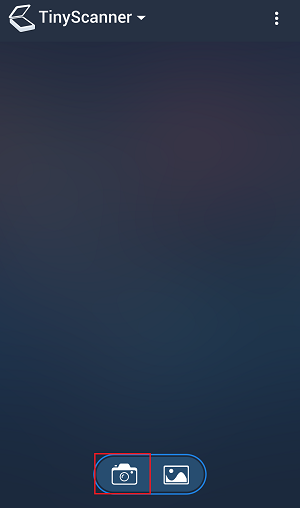
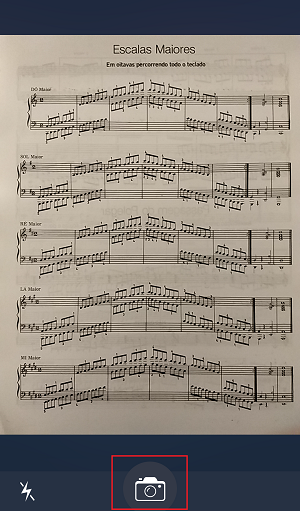
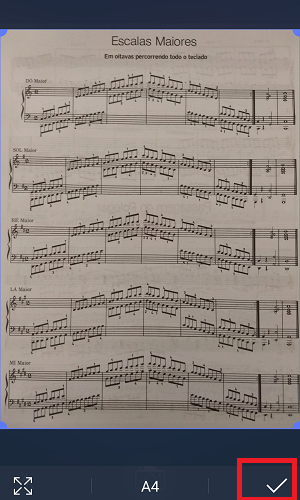
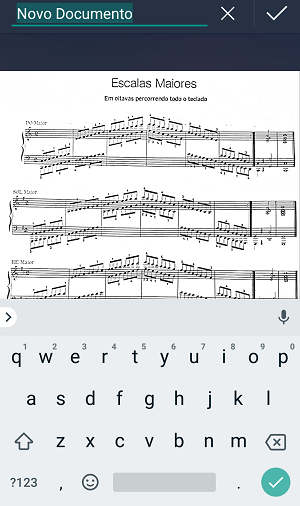
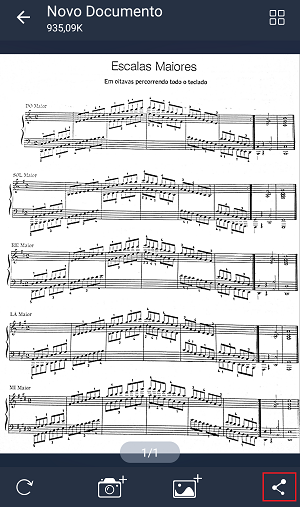
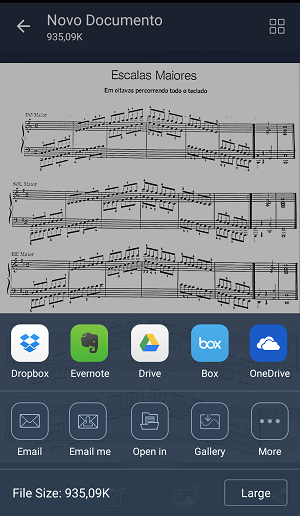




![18 Sites e Apps para desenhar online no PC [Grátis em 2023]](https://bunny-wp-pullzone-e5uf8op2hb.b-cdn.net/wp-content/uploads/2023/04/18-Sites-e-Apps-para-desenhar-online-no-PC-Gratis-em-2023-150x150.jpg)